「Apple TVアプリ」でファミリー共有を使う方法!購入映画を家族で見よう
2019年5月より、日本でも「Apple TVアプリ」の提供が始まりました。
「Apple TVアプリ」では、映画のレンタル・購入、Apple TV+、Apple TVチャンネルの視聴などが利用できます。
「Apple TVアプリ」は、iPhone、iPad、iPod touch、Mac、Apple TV、スマートテレビ、Fire TVなどに対応しています。
Apple TVアプリの機能の中でも、「映画のレンタル・購入」では4K HDR対応作品を視聴できるのが魅力です(参考: iTunes映画(Apple TVアプリ)の4K HDR対応コンテンツはこちら!【随時更新】)。
さらに、「Apple TVアプリ」で購入した映画は、ファミリー共有に対応しているので、家族メンバー6人まで視聴できてお得なのです。
そんなわけで今回は、「Apple TVアプリでファミリー共有を使う方法」について見ていきましょう。
「Apple TVアプリ」でファミリー共有を使う方法
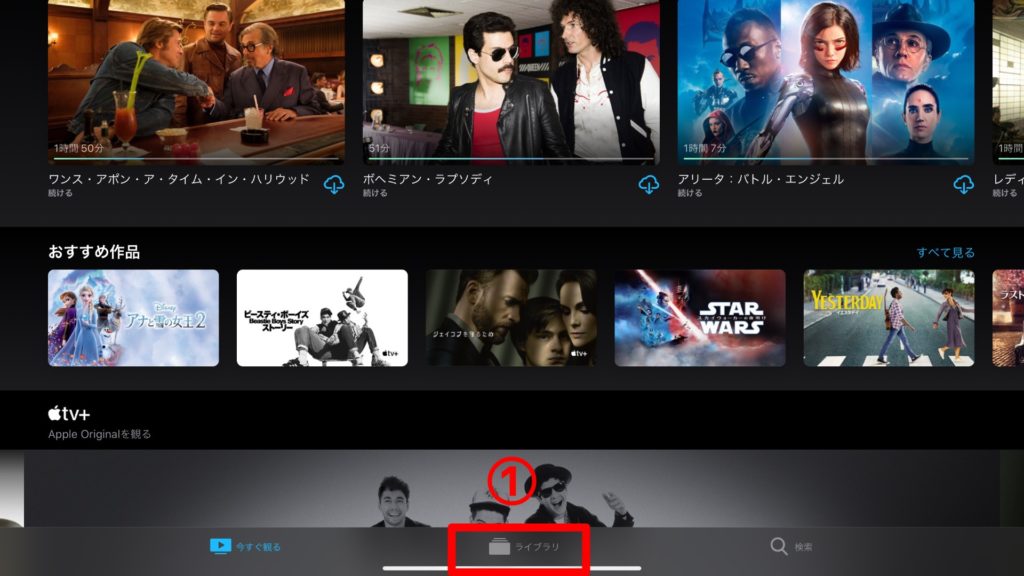
▲では実際に、「Apple TVアプリでファミリー共有を使う方法」を見ていきましょう。
Apple TVアプリの映画を共有するためには、事前に家族メンバーをファミリー共有に登録しておきましょう(参考: ファミリー共有。大好きなものを、大好きな人たちと。)。
まずは、iPhone、iPad、iPod touch、Mac、Apple TV、スマートテレビ、Fire TVなどの「Apple TVアプリ」を起動して、メニューから「①ライブラリ」を選択します。
▲「ライブラリ」を開いたら、左のメニューから「②ファミリー共有」を選択します。
「ファミリー共有」を開いたら、映画を購入した家族メンバーの③アカウントを選択します。
▲家族メンバーのアカウントを選択したら、④視聴したい作品を選択しましょう。
▲視聴したい作品を選択したら、「⑤再生」のボタンを押せば視聴が開始されます。
ちなみに、iPhone、iPad、iPod touch、Macでは、ダウンロードもできます。
映画の再生が始まれば成功になりますが、うまく再生されない場合はインターネットの接続を確認しましょう。
以上が、「Apple TVアプリでファミリー共有を使う方法」になります。
「購入アイテムの共有」をオンにしておこう
▲Apple TVアプリでファミリー共有を使うためには、あらかじめ「購入アイテムの購入」をオンにしておく必要があります。
やり方は、まずiPhone、iPad、iPod touchから「設定」を開いて、①アカウント名(Apple ID)を選択します。
アカウント名を選択したら、②「ファミリー共有」を選択しましょう。
▲「ファミリー共有」を開いたら、③「購入アイテムの共有」を選択します。
▲「購入アイテムの共有」を開いたら、「購入アイテムを購入」のスイッチをオンにします。
この設定により、自分のアカウントで購入したApple TVアプリの映画を、他の家族メンバーが視聴できるようになります。
以上が、ファミリー共有の「購入アイテムの購入をオンにする方法」になります。
「次に観る」から続きを再生できる
Apple TVアプリのファミリー共有で再生した映画は、「今すぐ観る」のタブの「次に観る」に残ります。
そのため映画の再生を途中で止めても、「次に観る」から続きから簡単に再生することができます。
逆に、「今すぐ観る」に表示したくない場合は、作品を長押しして、「次に観るから削除」を選択することで消えます。
このように、ファミリー共有のアカウントの映画を再生しても、自分の映画ライブラリのように扱うことができます。
ちなみに、コンテンツの再生履歴はアカウントごとに管理されるので、家族メンバーと履歴がごちゃ混ぜになる心配はありません。
Apple TV+やApple TVチャンネルもファミリー共有可能
ちなみに、「Apple TVアプリ」では購入した映画だけでなく、Apple TV+やApple TVチャンネルといったサブスクリプションもファミリー共有に対応しています。
ファミリー共有に登録した家族メンバーの誰かがApple TV+やApple TVチャンネルをサブスクライブしていると、コンテンツが再生可能になります。
▲Apple TV+やApple TVチャンネルをファミリー共有で再生するには、「設定」の「ファミリー共有」から、「テレビチャンネル」をオンにしおてく必要があります。
この方法で、1つの支払いでファミリーメンバー6人までがApple TV+やApple TVチャンネルを視聴できるようになるのでお得です。
このように、Apple TV+やApple TVチャンネルもファミリー共有で視聴することができます。
▼Apple TVアプリがテレビで見れる「Apple TV 4K」はこちら
最後に
今回は、『「Apple TVアプリ」でファミリー共有を使う方法!購入映画を家族で見よう』についてご紹介しました。
このように、Apple TVアプリ(iTunes)で購入した映画は、ファミリー共有のメンバー6人まで視聴できます。
Apple TVアプリの映画をファミリー共有で見るには、事前に「購入アイテムの共有」をオンにしておく必要があります。
さらに、途中まで再生したファミリー共有の映画は、「次に観る」から続きを再生することもできます。
そして、Apple TVアプリの映画だけでなく、Apple TV+やApple TVチャンネルなどのサブスクリプションもファミリー共有が可能となっています。
皆さんも、Apple TVアプリの映画やチャンネルをファミリー共有して楽しんでみてはいかがでしょうか。